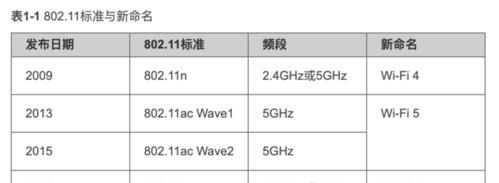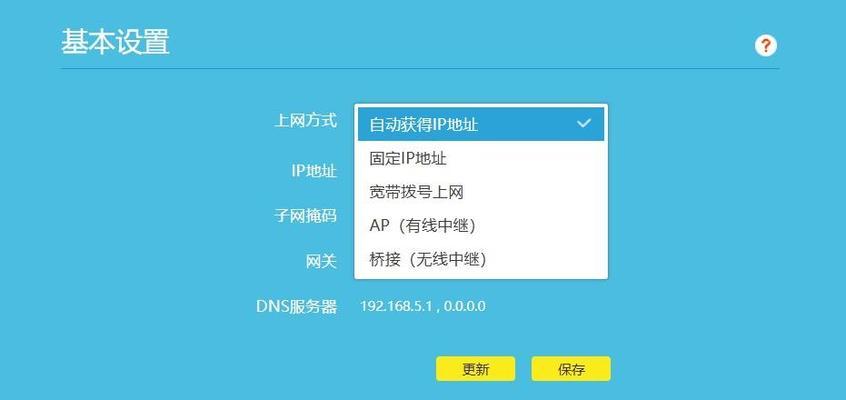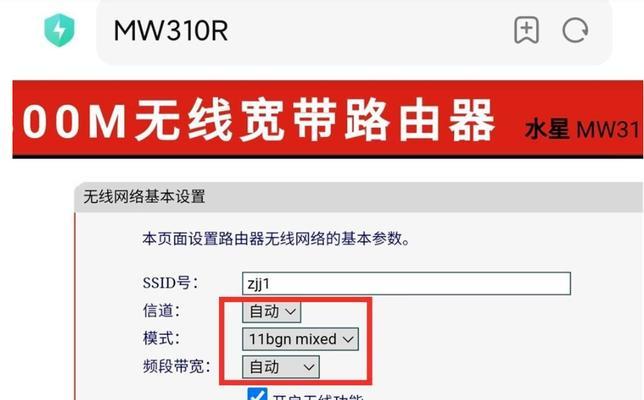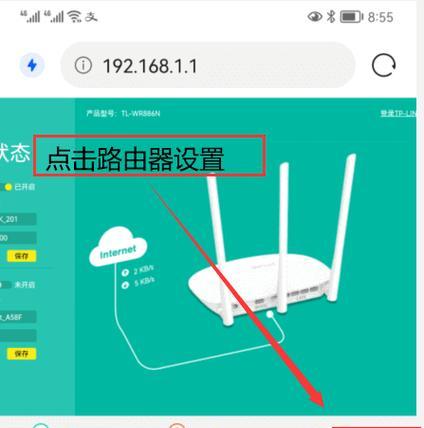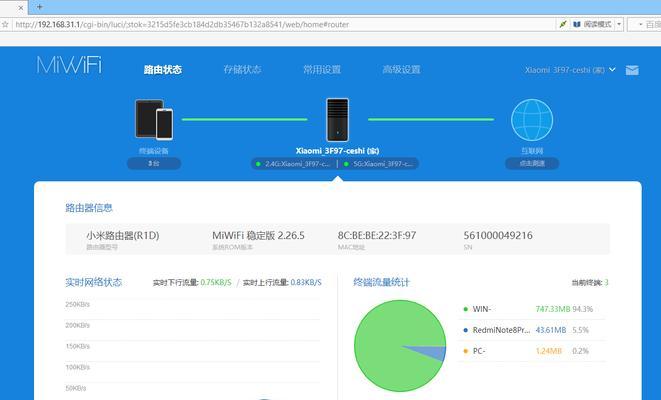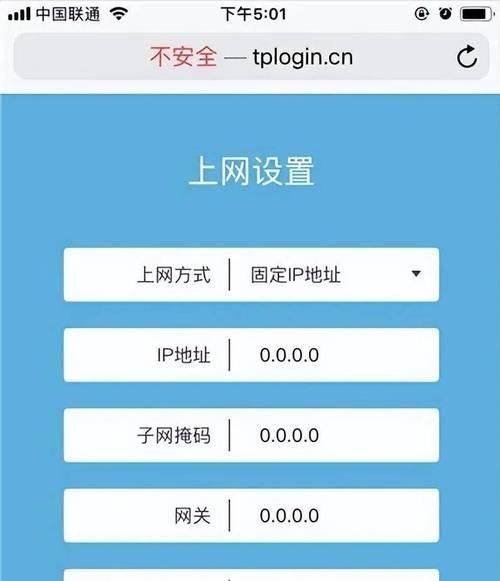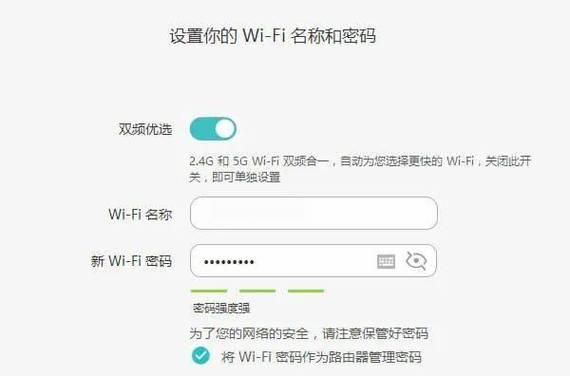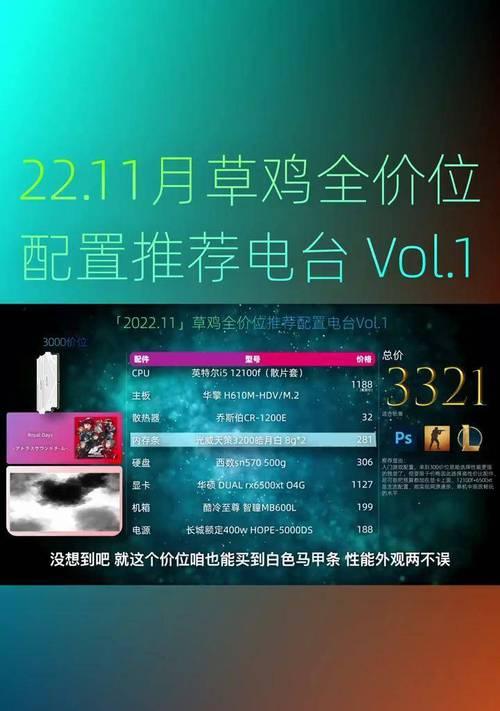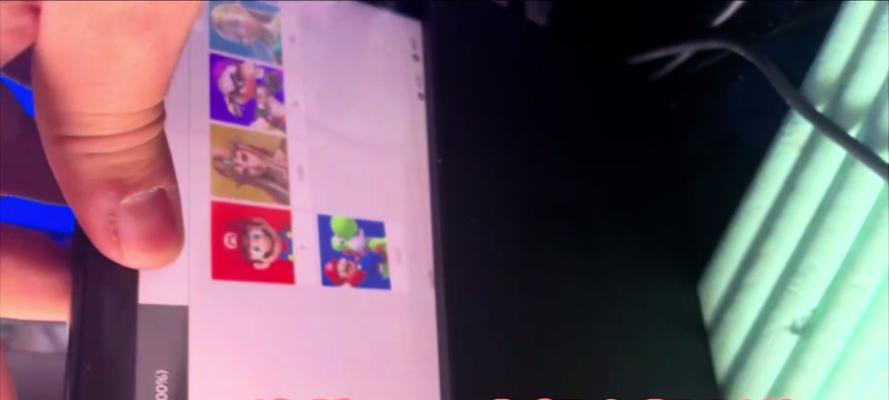H3c路由器怎么设置?设置过程中有哪些常见问题?
网络作为日常生活和商务活动中不可或缺的一部分,路由设备特别是H3C路由器,因其卓越的性能和稳定性,普遍受到企业用户的青睐。然而,对于许多新手用户而言,H3C路由器的设置可能会显得复杂而神秘。本文旨在详细指导读者如何一步步正确设置H3C路由器,并针对设置过程中可能遇到的常见问题提供解答,确保读者能快速、有效地配置好自己的网络设备。
H3C路由器设置步骤
1.连接设备
在开始设置之前,请先确保您的电脑与H3C路由器正确连接。通常需要使用网线将路由器LAN口与电脑的网卡相连。
2.登录路由器管理界面
打开浏览器,在地址栏输入路由器的IP地址,通常为默认的192.168.0.1或192.168.1.1,然后按回车键进行访问。接着输入路由器的用户名和密码,登录管理界面。
注意:如果无法正常访问,可以尝试在命令提示符下输入`ipconfig`查看网关地址,或者通过路由器背面标签获取。
3.配置网络
登录后,根据向导提示完成网络配置。通常,您需要设置WAN口连接类型(如PPPoE拨号、动态IP等),输入ISP提供的账号和密码(如果是PPPoE拨号),并根据需要设置无线网络名称(SSID)和密码。
4.设置参数优化
在网络初始化设置完成后,可以根据需要对路由器的高级参数进行调整,比如更改无线信道、设置QoS策略等,以优化网络性能。
5.保存并重启
完成所有设置后,别忘了点击保存,并根据需要重启路由器以应用设置。
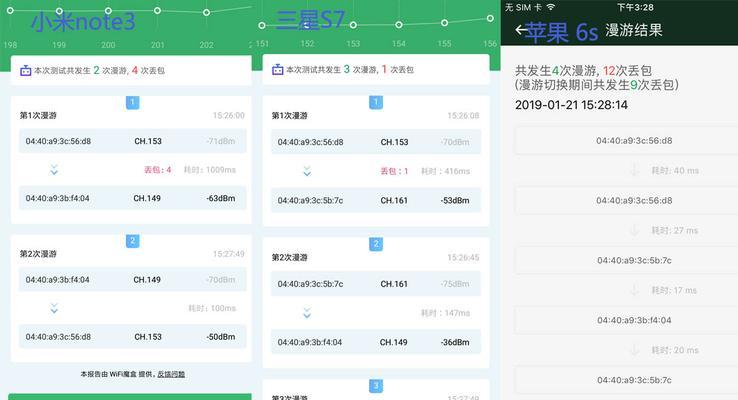
常见问题及解决方案
1.无法登录管理界面
原因:忘记密码、输入错误的IP地址、浏览器问题等。
解决方法:查看路由器背面标签上的默认登录信息,尝试清除浏览器缓存后重试。如果仍然无法登录,请长按路由器上的复位按钮,恢复出厂设置后重试。
2.网络连接不稳定
原因:信号干扰、设备老化、配置不当等。
解决方法:检查无线信道是否拥堵并更换至空闲信道,检查固件版本并升级到最新,或者重置路由器至出厂设置后重新配置。
3.设置后无法联网
原因:WAN口拨号设置错误、网络参数配置不当等。
解决方法:检查WAN口设置是否与ISP提供的信息一致,如果是动态IP,请检查是否已经成功获取IP。也可以尝试关闭路由器电源几分钟后再重新启动。
4.无线网络覆盖范围小
原因:路由器位置不当、无线信号干扰等。
解决方法:将路由器放置在家中中心位置,确保无线信号能够覆盖到每个角落。同时,可以尝试更换无线信道,以减少信号干扰。
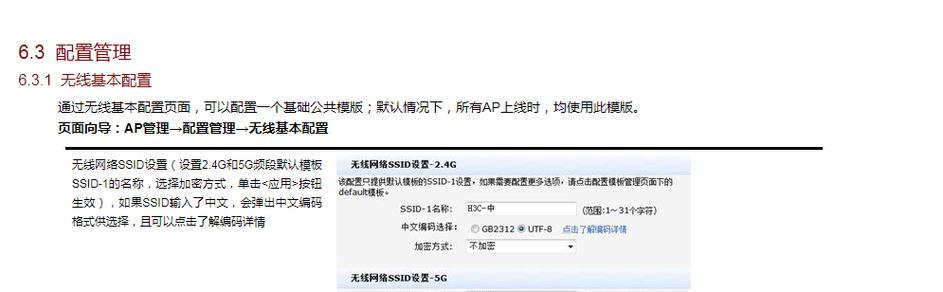
5.家中多个设备无法同时上网
原因:带宽限制、设备数量过多、路由器性能限制。
解决方法:检查是否达到了宽带的最大连接设备数限制,并关闭不需要联网的设备。如果是路由器性能问题,可以考虑升级路由器或增加网络接入点。
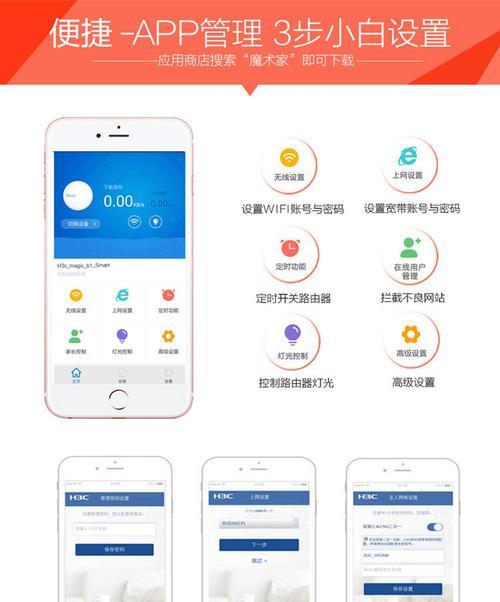
结语
通过本文的介绍,您应该已经能够独立完成H3C路由器的基本设置,并且在遇到常见问题时应对自如。设置路由器虽然涉及到网络知识,但只要按部就班地进行,就能轻松完成。如果在操作过程中仍然遇到困难,建议联系专业的网络工程师或服务商来进行专业的诊断和处理。记住,良好的网络环境需要细心的维护和管理,希望您能享受高速稳定的网络生活。
版权声明:本文内容由互联网用户自发贡献,该文观点仅代表作者本人。本站仅提供信息存储空间服务,不拥有所有权,不承担相关法律责任。如发现本站有涉嫌抄袭侵权/违法违规的内容, 请发送邮件至 3561739510@qq.com 举报,一经查实,本站将立刻删除。
- 上一篇: 壁挂炉表显示无压力怎么办?如何快速解决?
- 下一篇: 斐讯路由器k2如何上网?
- 站长推荐
- 热门tag
- 标签列表
- 友情链接